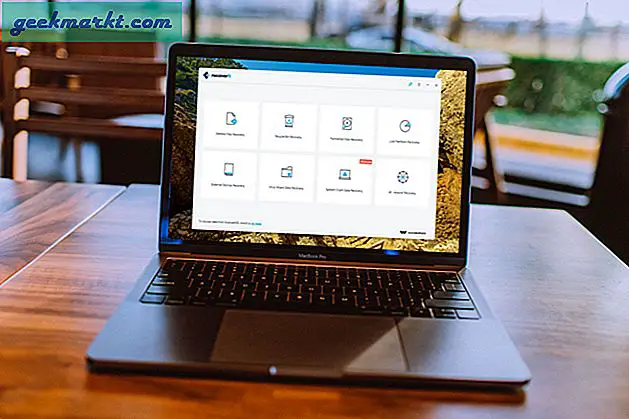Aplikasi Pratinjau Mac seperti pisau tentara swiss. Di permukaan, ini mungkin terlihat seperti penampil gambar biasa. Namun, hanya jika Anda menggali lebih dalam, Anda akan melihat betapa bermanfaatnya hal itu.
Sesekali, saya menemukan sesuatu yang baru di pratinjau. Misalnya - Anda dapat mengenkripsi file PDF, membuat perubahan batch pada gambar, atau Anda bahkan dapat menggunakannya sebagai photoshop mini. Jadi mari kita lihat beberapa tip dan trik untuk mendapatkan lebih banyak dari aplikasi pratinjau Mac.
Pratinjau Kiat & Trik
# 1 Kata sandi melindungi PDF dengan Pratinjau
Katakanlah Anda ingin mengirim dokumen rahasia ke kolega Anda. Sekarang, jika ini menggunakan Windows, Anda mungkin harus membeli perangkat lunak mahal seperti Adobe Acrobat; tetapi untungnya di Mac, Anda dapat melindungi PDF dengan kata sandi dengan aplikasi pratinjau bawaan.
Cukup buka file PDF dengan pratinjau Mac. Selanjutnya, buka File> Ekspor sebagai PDF. Sebuah jendela baru akan terbuka, klik Show Details. Sekarang centang tanda opsi Enkripsi> tetapkan kata sandi> simpan perubahan. Dan itu saja.

# 2 Batch mengubah ukuran foto dengan pratinjau
Di OS lain, Anda harus mengunduh perangkat lunak pihak ketiga untuk mengubah ukuran foto massal. Namun untungnya, fitur ini ada di dalam aplikasi pratinjau.
Pilih semua gambar yang ingin Anda ubah ukurannya dan buka di dalam pratinjau. Selanjutnya, pilih lagi semua foto itu dari laci thumbnail sisi kiri, lalu pergi ke Tools> Adjust Size> Enter the new height and width. Lalu buka File> Simpan semua. Jika Anda ingin menyimpan salinan baru dari gambar yang diubah ukurannya, pilih opsi Ekspor di bawah menu file.


# 3 Batch mengubah ekstensi file dengan pratinjau
Saya menggunakan fitur ini setiap saat ketika saya mengambil screenshot di Mac saya. Jadi, secara default Mac menggunakan format .png untuk screenshot karena bagus untuk teks dan transparansi. Namun, jpg lebih cocok untuk web, karena ukurannya yang kecil. Sekarang, daripada mengubah satu per satu ekstensi gambar, mengapa tidak mengotomatiskannya dengan pratinjau.
Untuk melakukan ini, pilih semua gambar dan buka dengan pratinjau. Sekarang klik pada thumbnail satu gambar dan lakukan CMD + A, untuk memilih semua gambar. Selanjutnya, buka file> gambar yang dipilih diekspor> ubah format menjadi apa pun yang Anda suka.

# 4 Buat file baru dari clipboard
Misalnya Anda menemukan gambar di web, yang ingin Anda simpan di komputer, lalu Anda tidak perlu mendownloadnya. Seperti photoshop, Preview juga dapat menempelkan gambar dari clipboard. Cukup salin gambar ke clipboard Anda. Buka pratinjau> File> Salin dari clipboard.

# 5 Edit Gambar dan PDF dengan pratinjau
Percaya atau tidak, tetapi aplikasi pratinjau juga merupakan editor gambar / PDF yang layak. Anda dapat menambahkan teks, meletakkan panah dan kotak di sekitar gambar atau PDF, atau bahkan bermain-main dengan warna dan saturasi gambar.

Secara keseluruhan, ini tidak serba guna seperti photoshop (jelas) tetapi terkadang, saya menggunakannya untuk pengeditan gambar ringan dan hasilnya cukup memuaskan.
# 6 Pisahkan atau Gabungkan halaman dengan pratinjau
Katakanlah Anda memiliki file PDF multi-halaman dan Anda ingin menambah atau menghapus beberapa halaman darinya. Yah, cukup mudah untuk melakukan ini di aplikasi pratinjau. Yang harus Anda lakukan hanyalah menyeret dan melepaskan PDF dari laci thumbnail pratinjau dan secara ajaib akan menjadi bagian dari dokumen.

# 7 Hapus latar belakang dari gambar
Pratinjau memiliki alat seleksi cepat (alfa instan dan laso pintar) seperti photoshop, ini memungkinkan Anda mengekstrak bagian gambar. Dan jika bagian tersebut memiliki warna yang sama (seperti gambar profil dengan latar belakang seragam) maka Anda dapat dengan mudah menghapus latar belakang.

Untuk memulai, buka gambar di pratinjau. Selanjutnya, klik ikon tas kerja untuk membuka alat markup. Klik pada ikon alfa instan, sekarang tahan klik kiri, seret pada bagian gambar dengan latar belakang seragam. Setelah puas, tekan tombol delete untuk menghapus bagian yang dipilih.

# 8 Tanda tangan digital
Terkadang Anda harus mengirimkan salinan dokumen yang dibuktikan sendiri untuk masalah hukum. Sekarang cara tradisional untuk melakukannya adalah - pertama cetak dokumen, tanda tangani secara fisik, lalu pindai ulang. Baik?
Tapi untungnya, pratinjau memiliki fitur penyelamat hidup yang disebut tanda tangan digital. Dengan ini, Anda cukup menandatangani dokumen di layar Anda dengan trackpad, atau Anda dapat menandatangani dengan pena hitam di atas kertas putih dan kemudian memegang tanda tangan itu di depan webcam. Ini akan secara otomatis mengimpor tanda tangan itu ke file PDF. Menghemat waktu.

Kata penutup
Pratinjau bagus untuk menangani gambar batch dan pekerjaan pengeditan gambar kecil. Walaupun tidak bisa menggantikan photoshop, tapi untuk pengerjaan yang ringan sebaiknya anda pertimbangkan terlebih dahulu sebelum anda membeli software yang mahal.